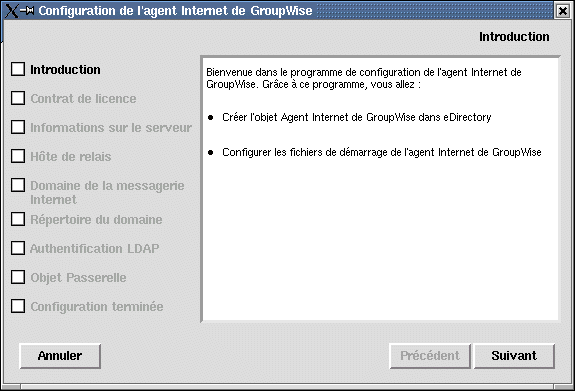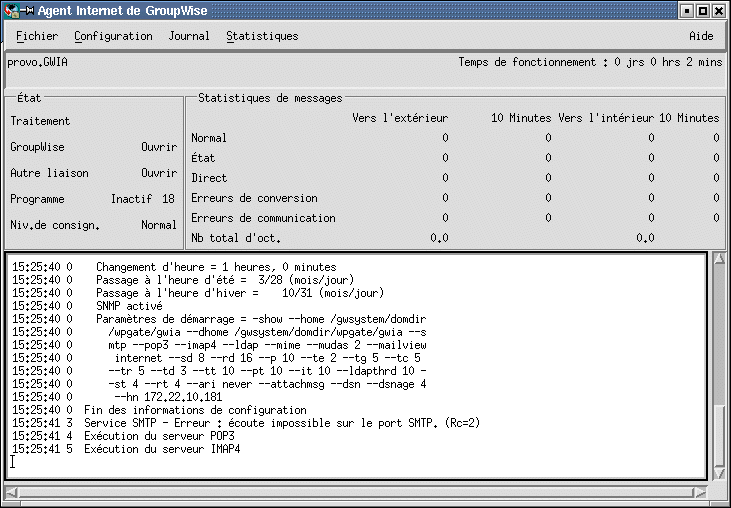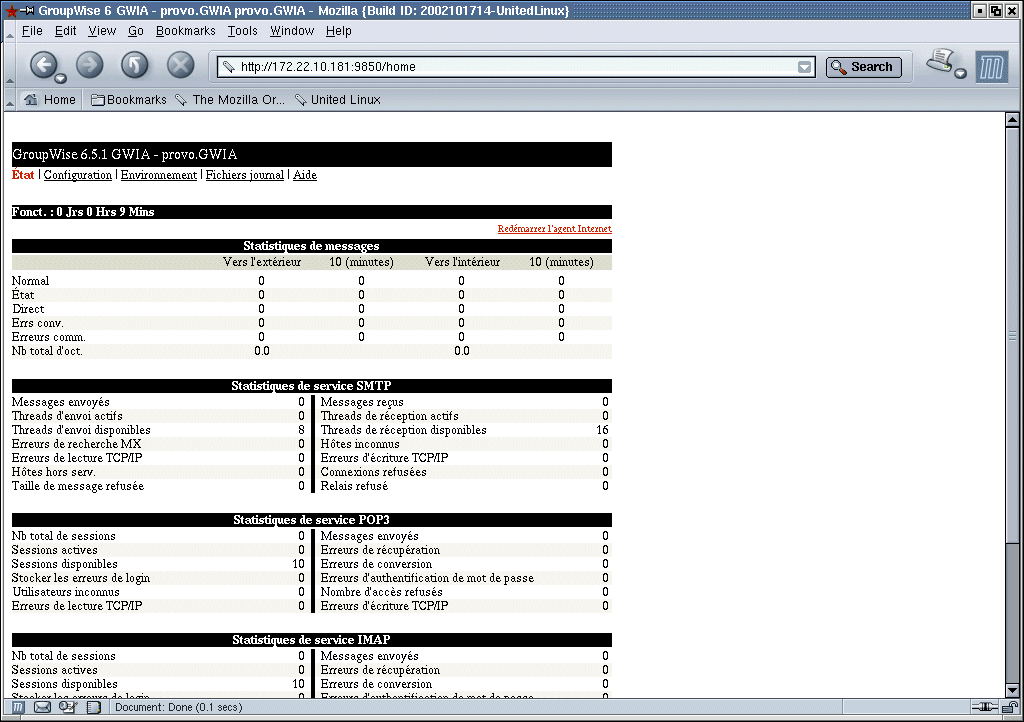Configuration de l'agent Internet
Effectuez les tâches suivantes pour configurer l'agent Internet :
Installation de l'agent Internet
Lorsque vous installez l'agent Internet, le système vous invite à fournir des informations de configuration. Aidez-vous de la section Feuille de préparation de l'installation de l'agent Internet de GroupWise pour comprendre les invites, et pour noter vos informations d'installation et de configuration.
Installation de l'agent Internet sous NetWare/Windows
Le programme d'installation de l'agent Internet effectue les opérations suivantes :
- Il installe les fichiers de l'agent Internet sur le serveur local et dans le répertoire du domaine.
- Il teste le serveur sur lequel vous effectuez l'installation pour vérifier que la configuration Internet est correcte.
- Il crée l'objet Agent Internet dans Novell eDirectory.
- Il configure les fichiers de démarrage pour l'agent Internet.
Pour installer l'agent Internet :
-
Assurez-vous que le client NovellTM est installé sur le serveur à partir duquel vous allez effectuer l'installation.
Le programme d'installation de l'agent Internet crée des objets GroupWise dans eDirectory. Le client Novell est requis pour accéder à eDirectory. Si nécessaire, vous pouvez télécharger le client Novell à partir du site de téléchargement des produits Novell.
-
Assurez-vous de disposer des droits d'accès appropriés au système de fichiers et à eDirectory.
-
Si vous installez l'agent Internet NetWare, sur le poste de travail Windows à partir duquel vous allez installer l'agent Internet sur le serveur NetWare, assurez-vous de disposer des droits d'accès suivants au système de fichiers et à eDirectory :
- Vous devez être connecté au serveur NetWare sur lequel vous allez installer les fichiers de l'agent Internet. Par défaut, le programme d'installation de l'agent Internet copie les fichiers dans le répertoire sys:\system. Si vous le souhaitez, vous pouvez spécifier un autre répertoire. Assurez-vous de disposer des droits d'accès au répertoire dans lequel vous souhaitez installer les fichiers.
- Vous devez être connecté au serveur sur lequel le répertoire du domaine réside. Le programme d'installation de l'agent Internet crée des sous-répertoires de domaine et y copie les fichiers de l'agent Internet. Cette opération requiert des droits d'accès complets au système de fichiers sur le répertoire du domaine.
- Vous devez être logué avec des droits équivalents aux droits d'administrateur à l'arborescence eDirectory dans laquelle réside l'objet Domaine GroupWise. Le programme d'installation de l'agent Internet crée un objet Agent Internet sous l'objet Domaine.
-
Si vous installez l'agent Internet Windows, sur le serveur Windows sur lequel vous allez installer l'agent Internet, assurez-vous de disposer des droits d'accès suivants au système de fichiers et à eDirectory :
- Vous devez être logué au serveur Windows via un compte utilisateur Windows qui fournit un accès total au système local. Le programme d'installation de l'agent Internet crée des répertoires locaux et y copie les fichiers de l'agent Internet.
- Vous devez être logué au serveur sur lequel le répertoire du domaine réside. Le programme d'installation de l'agent Internet crée des sous-répertoires de domaine et y copie les fichiers de l'agent Internet. Cette opération requiert des droits d'accès complets au système de fichiers sur le répertoire du domaine.
- Vous devez être logué avec des droits équivalents aux droits d'administrateur à l'arborescence eDirectory dans laquelle réside l'objet Domaine GroupWise. Le programme d'installation de l'agent Internet crée un objet Agent Internet sous l'objet Domaine.
-
Insérez le CD GroupWise 6.5 Administrator dans le lecteur.
ou
Si vous avez déjà copié les fichiers de l'agent Internet dans le répertoire de distribution de logiciels GroupWise, vous pouvez exécuter le programme d'installation de l'agent Internet à partir de ce répertoire.
-
Cliquez sur Démarrer, sur Exécuter, tapez le chemin d'accès au fichier install.exe ou recherchez ce fichier, puis cliquez sur OK.
Chemin d'accès au CD : d:\internet\gwia\install.exe
Chemin d'accès au répertoire : z:\grpwise\software\internet\gwia\install.exe
-
Suivez les invites en vous aidant des informations contenues dans Feuille de préparation de l'installation de l'agent Internet de GroupWise.
-
Passez à Assignation d'un receveur des postes .
Installation de l'agent Internet sous Linux
Lorsque vous installez l'agent Internet, le système vous invite à fournir des informations de configuration. Aidez-vous de la section Feuille de préparation de l'installation de l'agent Internet de GroupWise pour comprendre les invites, et pour noter vos informations d'installation et de configuration.
Installation de l'agent Internet
-
Assurez-vous d'avoir configuré un système test GroupWise de base, selon les instructions fournies au Installation d'un système GroupWise de base.
-
Assurez-vous que LDAP est exécuté sur votre serveur eDirectory et qu'il est configuré de manière à accepter le login du programme d'installation de l'agent Internet (rubrique 8 de la feuille de préparation).
L'assistant d'installation requiert un accès à eDirectory dans le but de créer l'objet Agent Internet dans eDirectory. L'assistant d'installation utilise LDAP pour obtenir l'accès requis.
-
Ouvrez une nouvelle fenêtre de terminal, puis entrez la commande suivante :
xhost + localhost
Si vous ne pouvez pas exécuter cette commande parce que le système X Windows n'est pas exécuté sur le serveur Linux, reportez-vous à la section Installation des agents GroupWise à partir de l'assistant d'installation textuel, qui décrit la procédure pour le POA et le MTA.
-
Dans la même fenêtre, connectez-vous en tant que root en saisissant su et le mot de passe de l'utilisateur root.
-
Passez à la racine du CD GroupWise 6.5 for Linux Administrator.
-
Entrez ./install.
-
Sélectionnez la langue dans laquelle vous voulez exécuter l'assistant d'installation et installer l'agent Internet, puis cliquez sur OK.
-
Dans l'assistant d'installation, cliquez sur Installer les produits > Agent Internet de GroupWise > Installer l'agent Internet de GroupWise.
L'exécutable de l'agent Internet de GroupWise (gwia) est installé dans le répertoire /opt/novell/groupwise/agents/bin.
-
Une fois l'installation terminée, cliquez sur OK.
-
Passez à Configuration de l'agent Internet.
Configuration de l'agent Internet
-
Une fois les fichiers de l'agent Internet installés, cliquez sur Configurer l'agent Internet.
Les étapes d'installation et de configuration de l'agent Internet sont dissociées : vous pouvez installer une mise à jour de l'agent sans pour autant avoir à refaire toute la procédure de configuration.
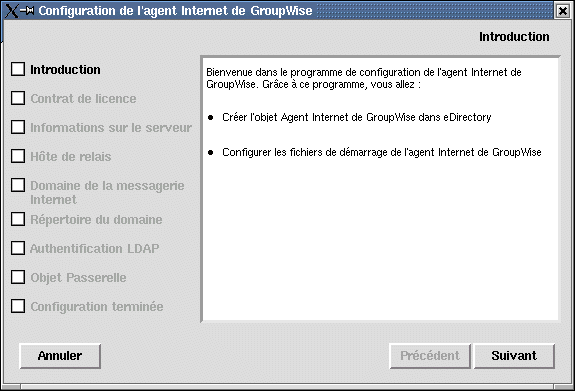
-
Parcourez l'introduction, puis cliquez sur Suivant.
-
Acceptez l'Accord de licence, puis cliquez sur Suivant.
-
Spécifiez le nom d'hôte DNS complet du serveur Linux sur lequel vous installez l'agent Internet, puis cliquez sur Suivant.
-
Sélectionnez le mode de gestion des messages sortants que doit adopter l'agent Internet (rubrique 4 de la feuille de préparation), puis cliquez sur Suivant.
-
Spécifiez la partie consacrée au nom d'hôte dans le nom du domaine de votre messagerie Internet (rubrique 7 de la feuille de préparation), puis cliquez sur Suivant.
Si vous ne connaissez pas encore le nom du domaine de votre messagerie Internet, sélectionnez l'option Entrer à partir de ConsoleOne pour que vous puissiez fournir cette information ultérieurement.
-
Recherchez le répertoire du domaine dans lequel vous installez l'agent Internet et sélectionnez-le (rubrique 5 de la feuille de préparation), puis cliquez sur Suivant.
-
Spécifiez les informations LDAP (rubrique 8 de la feuille de préparation), puis cliquez sur Suivant.
-
Spécifiez les informations relatives à l'objet Agent Internet (rubriques 5 et 6 de la feuille de préparation), puis cliquez sur Suivant.
Dans la page Configuration terminée, l'option Lancer l'agent Internet au démarrage du système est sélectionnée par défaut.
-
Si vous ne souhaitez pas que l'agent Internet démarre automatiquement au redémarrage du serveur, désélectionnez l'option Lancer l'agent Internet au démarrage du système.
-
Cliquez sur Quitter pour terminer la configuration.
-
Passez à Assignation d'un receveur des postes .
Assignation d'un receveur des postes
Internet nécessite que chaque site désigne au moins un utilisateur en tant que receveur des postes. Ce dernier reçoit les messages adressés à l'adresse receveurdespostes@hôte.
Pour assigner un receveur des postes :
-
Dans ConsoleOne, cliquez avec le bouton droit de la souris sur l'objet Agent Internet, cliquez sur Propriétés, cliquez sur l'onglet GroupWise, puis sur la page Administrateurs de la passerelle.
-
Sur la page Administrateurs de la passerelle, cliquez sur Ajouter, sélectionnez l'utilisateur GroupWise qui sera le receveur des postes, puis cliquez sur OK.
-
Sélectionnez l'utilisateur dans la liste, puis cliquez sur Receveur des postes.
-
Cliquez sur OK pour enregistrer les informations.
-
Passez à la section suivante, Démarrage de l'agent Internet.
L'agent Internet peut également être configuré pour envoyer des messages à problèmes au receveur des postes. Pour obtenir des instructions, reportez-vous à la section "Determining What to Do with Undeliverable Messages (Que faire des messages non livrables)" du chapitre "Internet Agent (Agent Internet)" du manuel GroupWise 6.5 Administration Guide (Guide d'administration de GroupWise 6.5).
Démarrage de l'agent Internet
Après avoir installé l'agent Internet et configuré un receveur des postes, vous pouvez démarrer l'agent Internet.
Démarrage de l'agent Internet sous NetWare
Lors de l'exécution du programme d'installation de l'agent Internet, le fichier de démarrage gwia.ncf est copié dans le répertoire sys:\system (sauf si vous avez défini un autre répertoire). Ce fichier vous permet de charger l'agent Internet.
Si vous avez demandé à ce que le programme d'installation de l'agent Internet ajoute la commande gwia.ncf au fichier autoexec.ncf, l'agent Internet est chargé lorsque vous démarrez le serveur de fichiers.
Pour démarrer l'agent Internet manuellement :
-
Sur la console système, entrez gwia pour exécuter le fichier gwia.ncf.
Après avoir démarré l'agent Internet, vérifiez que le programme s'exécute. Vous pouvez le contrôler à partir de l'écran des opérations. Sélectionnez F10-Options, puis F9-Stats. Si un message d'erreur s'affiche dans la fenêtre Statistiques, le programme n'a pas été chargé correctement.
-
Si vous avez activé la console Web de l'agent Internet, vous pouvez utiliser l'URL suivante pour vous loguer à la console :
http://adresse_réseau_agent_internet:port_http
Par exemple :
http://172.16.5.18:9850
-
Passez à Test de l'agent Internet.
Démarrage de l'agent Internet sous Linux
Effectuez les tâches suivantes pour configurer l'agent Internet Linux. Ces tâches ont été conçues pour vous aider à rendre l'agent Internet opérationnel aussi rapidement que possible, et à le gérer par la suite.
Démarrage de l'agent Internet Linux avec une interface utilisateur
-
Si le daemon Sendmail, Postfix ou tout autre daemon SMTP est activé sur votre serveur Linux, désactivez-le avant de démarrer l'agent Internet.
-
Si vous souhaitez utiliser l'agent Internet avec une messagerie POP3 et IMAP4, assurez-vous qu'aucun daemon POP3 ou IMAP4 n'est exécuté sur votre serveur Linux.
-
Assurez-vous que vous êtes logué en tant que root.
-
Assurez-vous que le MTA du domaine est exécuté.
-
Accédez au répertoire /opt/novell/groupwise/agents/bin.
-
Entrez la commande suivante pour démarrer l'agent Internet :
./gwia --show @../share/gwia.cfg &
Le paramètre de démarrage --show démarre l'agent Internet avec la même interface de console d'agent que celle fournie pour l'agent Internet NetWare et Windows. Cette interface utilisateur requiert que les environnements X Windows et OpenMotif soient exécutés sur le serveur Linux.
Le paramètre de démarrage @ pointe vers le fichier de configuration de l'agent Internet ; il est requis pour démarrer cet agent.
L'esperluette (&) oblige l'agent Internet à s'exécuter en arrière-plan, si bien que vous pouvez continuer à utiliser la fenêtre de terminal qui vous a servi à lancer cet agent.
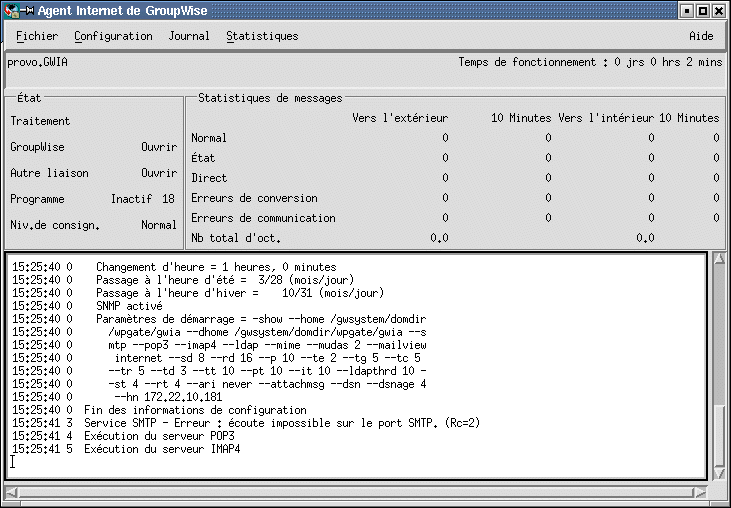
Les messages d'état affichés dans la console de l'agent Internet sont également inscrits dans le fichier journal de l'agent Internet (mmddlog.nnn) qui se trouve dans le répertoire wpgate/gwia/000.prc du domaine. Le nom du fichier journal se compose du mois et du jour de la création de ce fichier, ainsi que d'une extension d'incrémentation pour répondre au besoin de création de plusieurs fichiers journaux au cours d'une même journée.
Démarrage de l'agent Internet Linux en tant que daemon
-
Assurez-vous que vous êtes logué en tant que root.
-
Accédez au répertoire /etc/init.d.
-
Pour démarrer l'agent Internet, entrez la commande suivante :
./grpwise-ia start
-
Pour vous assurer que l'agent Internet a démarré, entrez la commande suivante :
ps -eaf | grep gwia
Cela permet d'établir une liste de tous les ID de traitement de l'agent Internet.
Surveillance de l'agent Internet Linux depuis votre navigateur Web
Avant de pouvoir surveiller l'agent Internet Linux depuis votre navigateur Web, vous devez configurer son port HTTP et, au besoin, fournir un nom d'utilisateur et un mot de passe pour empêcher les accès non autorisés.
-
Dans ConsoleOne, cliquez avec le bouton droit de la souris sur l'objet Agent WebAccess, puis cliquez sur Propriétés.
-
Cliquez sur GroupWise > Adresse réseau pour afficher la page correspondante.
-
Dans le champ Port HTTP, entrez un numéro de port. Nous vous recommandons d'utiliser le port 9850 s'il n'est pas déjà utilisé sur le serveur de l'agent Internet.
Par défaut, tout utilisateur qui connaît l'adresse IP de l'agent Internet (ou son nom d'hôte) et le numéro de port HTTP peut accéder à la console Web. Si vous souhaitez limiter l'accès à la console Web, vous pouvez attribuer un nom d'utilisateur et un mot de passe.
-
Cliquez sur l'onglet GroupWise, puis sur Paramètres de passerelle facultatifs pour afficher la page correspondante.
-
Dans le champ Nom d'utilisateur HTTP, entrez un nom d'utilisateur arbitraire (par exemple, gwia).
-
Cliquez sur Définir le mot de passe pour attribuer un mot de passe (par exemple, monitor).
-
Cliquez sur OK pour enregistrer vos modifications.
-
Pour surveiller un agent Internet à partir de votre navigateur Web, affichez l'URL de la console Web de cet agent en indiquant son adresse IP et son numéro de port. Par exemple :
http://172.16.5.18:9850
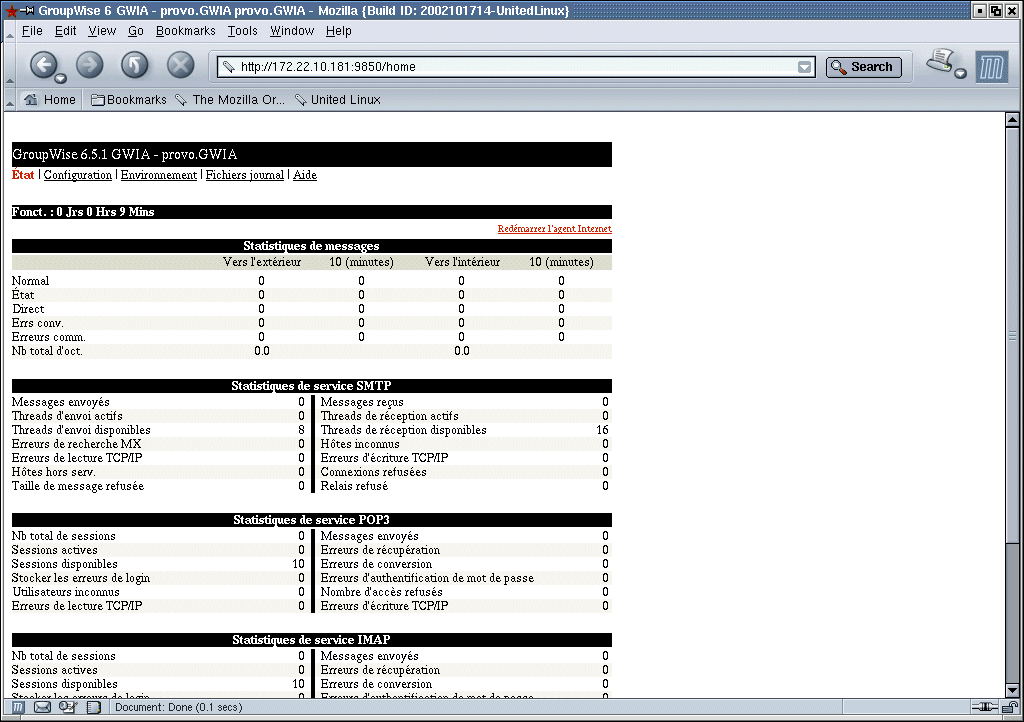
Démarrage de l'agent Internet Linux au démarrage du système
Si vous avez sélectionné l'option Lancer l'agent Internet au démarrage du système dans le programme d'installation de l'agent Internet, ce programme a configuré votre système de façon à ce que l'agent Internet démarre automatiquement à chaque redémarrage de votre serveur. Le programme d'installation de l'agent Internet crée toujours un script de démarrage grpwise-ia dans /etc/init.d pour le démarrage de l'agent Internet. Pour activer le démarrage automatique, le programme d'installation de l'agent Internet crée également des liens symboliques intitulés S99grpwise-ia dans les répertoires rc3.d et rc5.d pour que l'agent Internet puisse être chargé au démarrage au niveau d'exécution 3 ou 5, selon la configuration de votre système Linux.
Lorsque le script grpwise-ia s'exécute et lance l'agent Internet, il lit le fichier de configuration de l'agent Internet (gwia.cfg) qui se trouve dans /opt/novell/groupwise/agents/share pour rechercher les informations de configuration fournies par les paramètres de démarrage. Étant donné que le paramètre de démarrage --show ne peut pas être utilisé dans le fichier de configuration, l'agent Internet ne s'exécute jamais avec une interface de console d'agent lorsqu'il démarre automatiquement au redémarrage du serveur.
Arrêt de l'agent Internet Linux
Lorsque vous utilisez le paramètre de démarrage --show pour démarrer l'agent Internet, vous pouvez arrêter cet agent depuis sa console.
-
Cliquez sur Fichier > Quitter > Oui.
Lorsque vous démarrez l'agent Internet avec le script grpwise-ia, vous pouvez également utiliser ce script pour arrêter cet agent.
-
Assurez-vous que vous êtes logué en tant que root.
-
Accédez au répertoire /etc/init.d.
-
Pour arrêter l'agent Internet, entrez la commande suivante :
./grpwise-ia stop
-
Pour vous assurer que l'agent Internet s'est arrêté, entrez la commande suivante :
ps -eaf | grep gwia
Seul l'ID de traitement gwia correspondant à la commande grep doit être listé.
Si le script grpwise-ia ne parvient pas à arrêter l'agent Internet pour une raison quelconque, utilisez la commande standard kill de Linux pour ce faire.
-
Assurez-vous que vous êtes logué en tant que root.
-
Déterminez l'ID de traitement (PID - Process ID) de l'agent Internet :
ps -eaf | grep gwia
Les ID de tous les traitements gwia sont listés.
-
Arrêtez le premier traitement gwia de la liste :
Syntaxe :
kill PID
Exemple :
kill 1483
L'arrêt de l'ensemble des traitements gwia peut prendre quelques secondes.
-
Répétez la commande ps pour vérifier que l'agent Internet s'est arrêté.
Démarrage de l'agent Internet sous Windows
-
Si le répertoire du domaine ne se trouve pas sur le serveur qui exécute l'agent Internet, vérifiez que vous êtes logué au serveur via les comptes utilisateur (Windows et eDirectory) qui donnent à l'agent Internet l'accès au répertoire du domaine.
-
Si l'agent Internet n'est pas installé en tant que service Windows, cliquez sur le menu Démarrer > Programmes > Agent Internet de GroupWise > Agent Internet de GroupWise.
ou
Si l'agent Internet est installé en tant que service Windows, cliquez sur le menu Démarrer > Paramètres > Panneau de configuration > Services. Cliquez avec le bouton droit sur le service GWIA, puis cliquez sur Démarrer.
-
Si vous avez activé la console Web de l'agent Internet, vous pouvez utiliser l'URL suivante pour vous loguer à la console :
http://adresse_réseau_agent_internet:port_http
Par exemple :
http://172.16.5.18:9850
-
Passez à Test de l'agent Internet.
Test de l'agent Internet
Une fois l'agent Internet démarré, envoyez un message pour vous assurer que le système fonctionne correctement.
Pour envoyer un message :
-
Ouvrez un nouveau message dans votre client GroupWise.
-
Dans le champ Dest., entrez votre adresse Internet en respectant la syntaxe suivante :
agent_internet:"utilisateur@hôte"
où agent_internet représente le nom de l'agent Internet. Par exemple :
gwia:"rcollins@novell.com"
-
Envoyez le message et consultez votre boîte aux lettres pour vérifier que vous l'avez reçu.
-
Passez à la section suivante, Étapes suivantes.